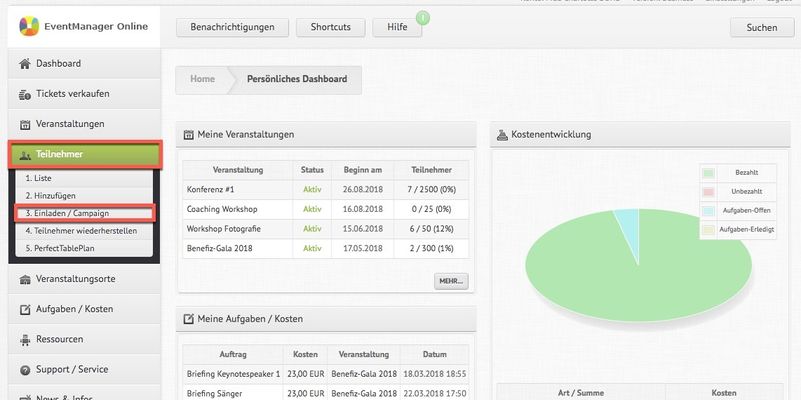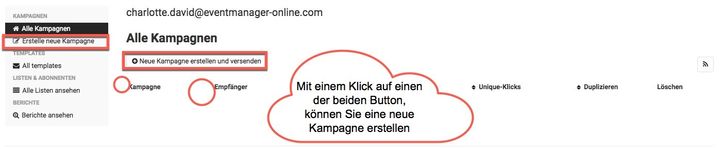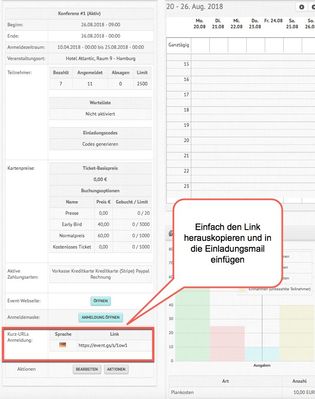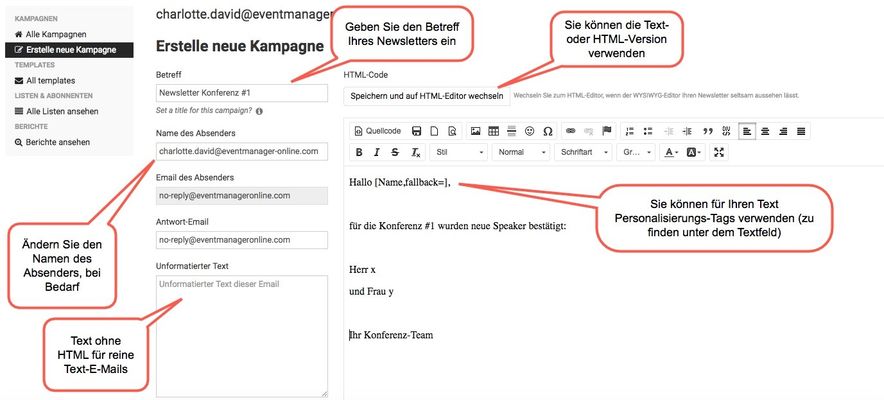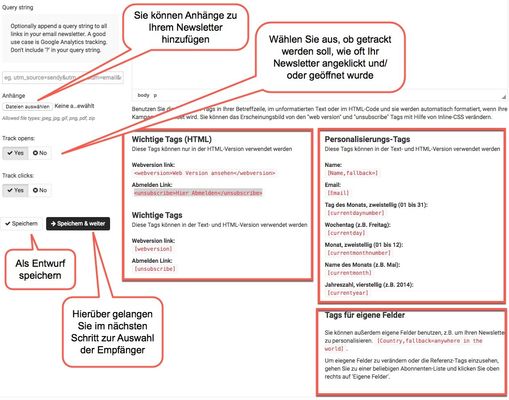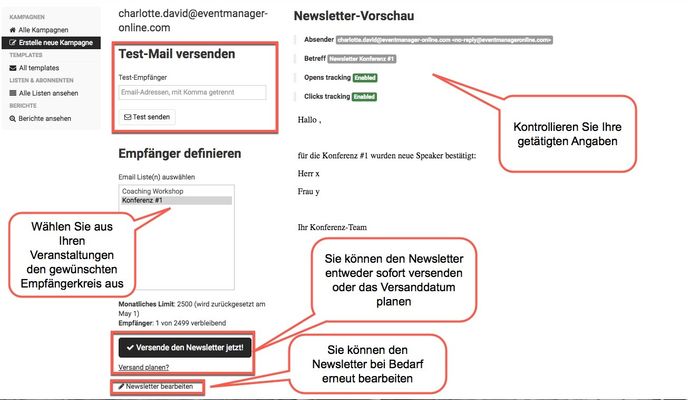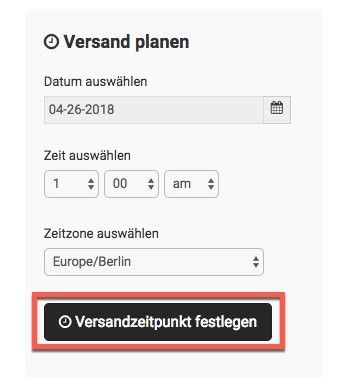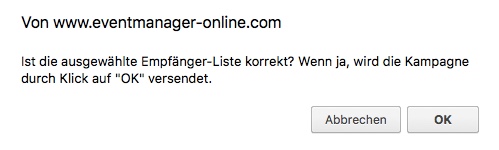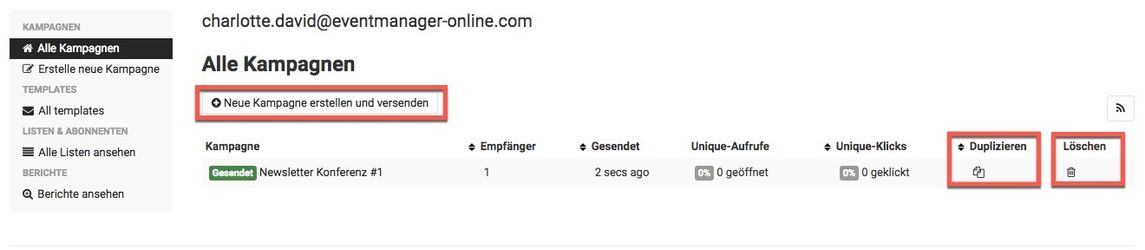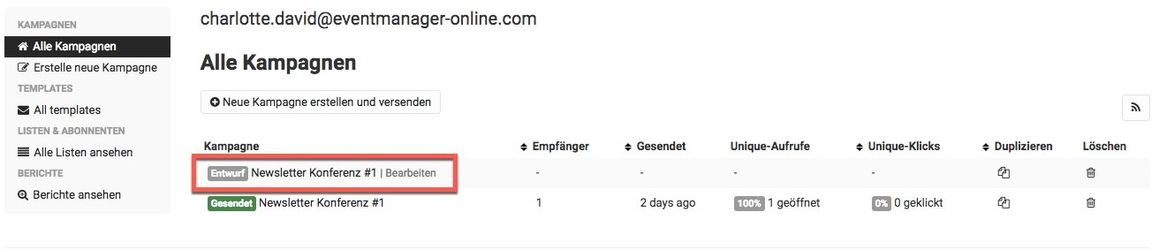Einladungsmanager/Campaign
Über den Einladungsmanager können Sie Newsletter-Kampagnen für Ihre Veranstaltungen erstellen, planen, verwalten und tracken.
Schritt-für-Schritt-Anleitung
- Über das Eventmanager-Menü gelangen Sie über "Teilnehmer" > "Einladen/Campaign" auf den Einladungsmanager:
- Auf der Startseite, auf die Sie im Anschluss weitergeleitet werden, haben Sie die Möglichkeit, eine neue Kampagne zu erstellen. Klicken Sie dazu auf einen der entsprechenden Button:
- Sie können nun Ihre Kampagne/Ihren Newsletter konzipieren und bearbeiten. Nutzen Sie die Text-oder HTML-Version, um Ihren gewünschten Text einzufügen. Außerdem können Sie personalisierte Tags und Platzhalter nutzen (s. Schritt 7). Damit die Teilnehmer sich direkt bei der entsprechenden Veranstaltung anmelden können, hinterlegen Sie den passenden Anmeldelink zur Veranstaltung. Diesen finden Sie auf der jeweiligen Eventseite unter "Kurz URLs Anmeldung". Sie können ihn nun einfach heraus kopieren und in Ihre E-Mail einfügen. Geben Sie außerdem den Betreff und den Namen des Absenders ein, der den Empfängern angezeigt werden soll:
- Im unteren Seitenbereich finden Sie zum einen die Personalisierungs-Tags, welche Sie für Ihren Text verwenden können und zum anderen weitere Einstellungen zu Ihrer Kampagne. Sie können beispielsweise einstellen, ob Sie tracken möchten, wie oft Ihr Newsletter angeklickt und/oder geöffnet wurde oder Anhänge hinzufügen. Mit einem Klick auf "Speichern" wird iIhr Eintrag als Entwurf gespeichert. Über "Speichern & weiter" gelangen Sie ansonsten auf die nächste Seite.
- Nach einem Klick auf "Speichern & weiter" können Sie Ihre bisherigen Angaben noch einmal überprüfen. Wenn Sie noch etwas verändern möchten, können Sie dies über den Button links unten auf der Seite tun. Sie haben außerdem die Möglichkeit, eine Test-Mail zu versenden. Sie können anschließend den Empfängerkreis Ihres Newsletters über die Auswahl der zugehörigen Veranstaltung definieren. Der Newsletter wird nun an alle für die Veranstaltung hinterlegten E-Mail-Adressen versendet. Wenn der Newsletter versandbereit ist, klicken Sie danach auf den Button "Versende den Newsletter jetzt!". Sie haben jedoch auch die Option, den Versand zu planen. Klicken Sie hierzu auf den Button "Versand planen" und machen Sie Ihre Eingaben zu Datum, Uhrzeit und Zeitzone:
- Wenn Sie auf den Button zum sofortigen Versand klicken, müssen Sie dies noch einmal final bestätigen:
- Nachdem der Newsletter versendet wurde, wird er unter dem Reiter "Alle Kampagnen" aufgelistet. Sie können hierüber ebenfalls die Kampagne duplizieren. Das Duplikat erscheint dann ebenfalls als Entwurf in der Kampagnenliste und ist durch einen Klick darauf bearbeitbar. Sie haben außerdem die Möglichkeit, die jeweilige Kampagne zu löschen oder wieder eine neue Kampgagne zu erstellen
Verwandte Artikel
https://www.eventmanager-online.com Anleitung / Hilfe